Има няколко начина за печат от iPad. Най-лесният метод е да притежавате или купувате принтер, свързан с облак ePrint от HP, който работи с технологията Apple AirPrint, за да активирате безжичния печат. Ако имате по-стар принтер с няколко мили, оставени от него, няма нужда да бързате и да купувате принтер HP ePrint. Има лесен, макар и ограничен начин за отпечатване на документи от iPad чрез Google Документи.
За по-стари USB принтери без възможност за работа в мрежа, свържете принтера към компютър или Mac. Инсталирайте Google Chrome на този компютър или Mac. В Chrome отидете в Опции (Предпочитания за Mac) и кликнете върху опцията Под менюто. Превъртете до дъното на страницата Под капака и кликнете върху бутона „Влезте в Google Отпечатване в облак“.
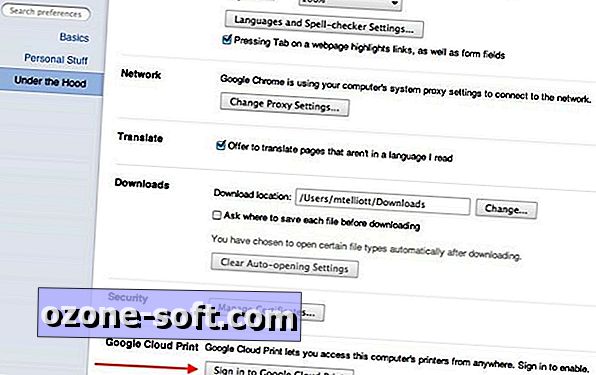
След като направите това, кликнете върху бутона Управление на настройките за печат ... и в раздела Принтери трябва да видите вашия принтер.
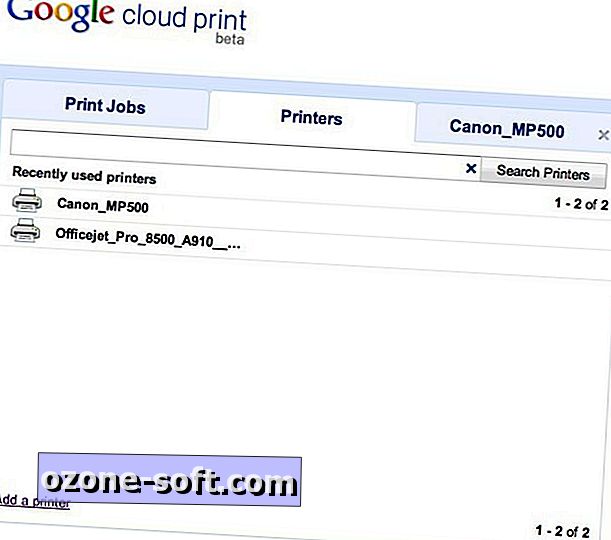
След това, като използвате Google Документи на вашия iPad, изберете документ, който искате да отпечатате, докоснете бутона със стрелка за двойно надолу отдясно (той се намира до бутона Редактиране) и изберете Печат. Ще бъдете пренасочени към страница, на която принтерът трябва да бъде посочен. Докоснете, за да маркирате принтера си, след което докоснете бутона Print (Печат) в долния десен ъгъл на екрана.
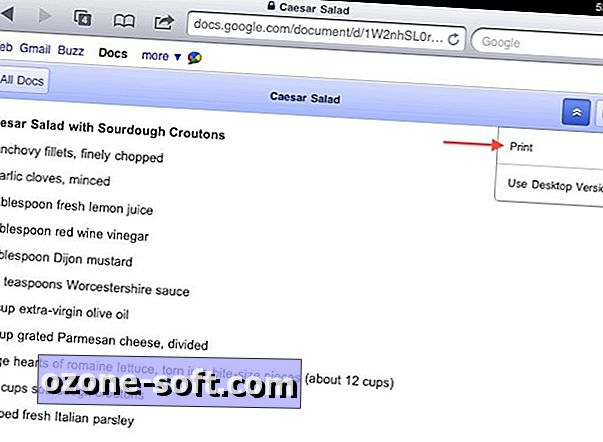
Ако не виждате принтера си в списъка, уверете се, че използвате същия профил в Google, както сте направили, за да влезете в Google Отпечатване в облак на компютъра или компютъра ви с Mac. Освен това този метод ви позволява да отпечатвате само документи или електронни таблици, създадени в Google Документи; не можете да отпечатвате документи на Word или Excel, които сте качили в Google Документи. Не можете да използвате този метод за печат на снимки от ролката на камерата или страниците в Safari.




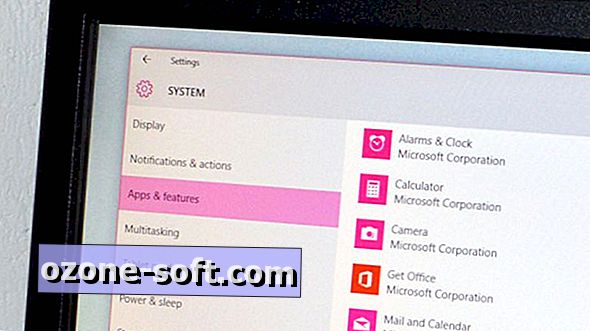








Оставете Коментар